Apple iTunes Match: الشروع في العمل
تفحص iTunes Match من Apple مكتبة iTunes الخاصة بك وتطابق أغانيك مع قاعدة بيانات iTunes من Apple وتتيح لك الوصول إلى الأغاني من أي مكان لديك اتصال بالإنترنت. إليك كيفية البدء.
واجهت iTunes Match من Apple العديد من المشكلات عندماتم إصداره لأول مرة ، وكانت مشكلات مثل فقدان موسيقاك وعدم العثور على مباريات قليلة. في حين لا تزال هناك مشاكل في ذلك ، فمنذ تحديث iTunes 10.5.2 ، تحسنت الخدمة.
أنا هنا أستخدم iTunes for Windows وأطابق حسابيمجموعة الموسيقى المخزنة على Windows Home Server. للحصول على أفضل النتائج ، تأكد من قيامك بالترقية إلى أحدث إصدار من iTunes ، والذي كان وقت كتابة هذا التقرير هو 10.5.2.11.
أولاً ، قم بتشغيل iTunes وتسجيل الدخول باستخدام معرف Apple ID الخاص بك إذا لم تكن قد قمت بذلك بالفعل.

انقر على iTunes Match على الجانب الأيسر تحت Store.
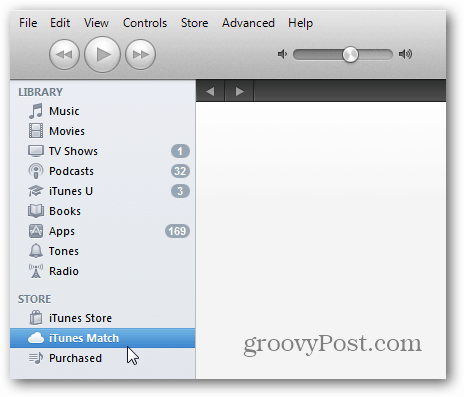
تظهر نظرة عامة على مطابقة iTunes. انقر فوق اشتراك للحصول على 24.99 دولارًا سنويًا.
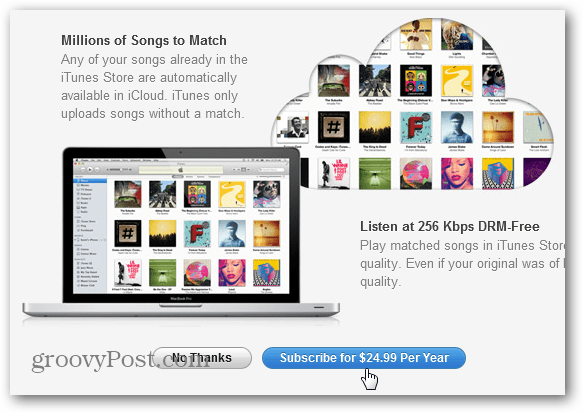
بعد ذلك ، ستحتاج إلى إدخال معرف Apple وكلمة المرور مرة أخرى. انقر فوق اشتراك.
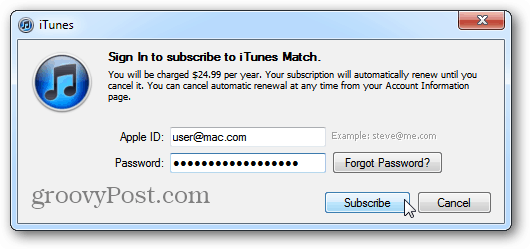
الآن تتوافق iTunes Match مع سلسلة من الخطوات البدء بتحليل مكتبة iTunes الخاصة بك. الأشياء الرائعة هي أنه يمكنك الاستمرار في استخدام iTunes أثناء قيام iTunes Match بعمله.
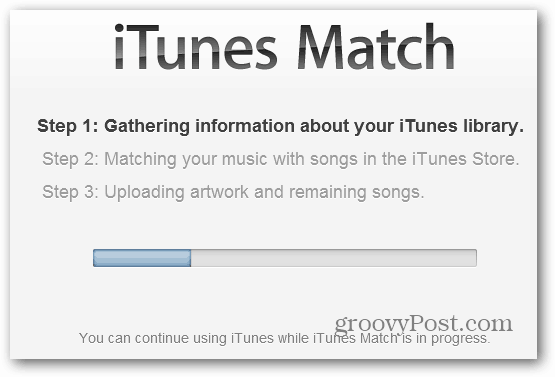
بعد مطابقة موسيقاك بالأغاني في متجر iTunes ، سترى رسالة متوفرة على جهاز iPhone أو iPad أو iPod touch عبر iCloud.
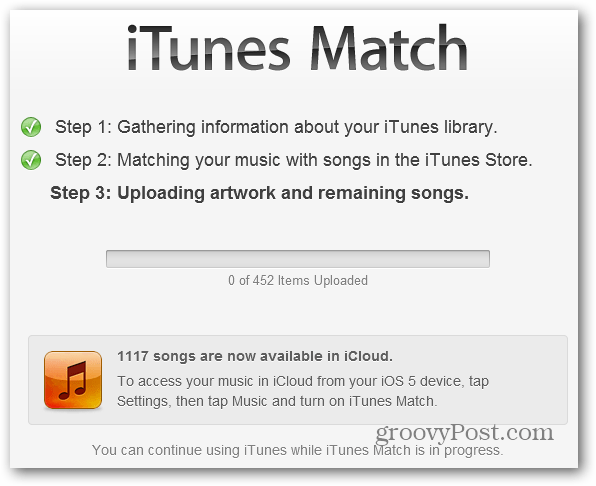
سيتم تحميل الأغاني غير المتطابقة إلىعلى iCloud. على سبيل المثال ، هناك 452 أغنية في مجموعتي لم يتمكن iTunes من مطابقتها. عن طريق تحميل الإيقاعات غير المتطابقة ، لا يزال بإمكانك الوصول إليها من iDevice من iLCoud.
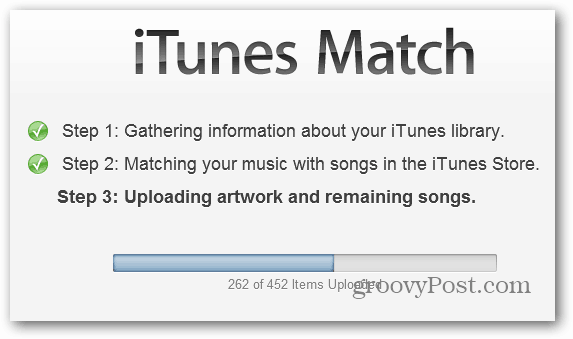
سوف يختلف مقدار الوقت الذي يستغرقه ذلك اعتمادًا على سرعة اتصالاتك وحجم مكتبتك. عند الانتهاء ، انقر بزر الماوس الأيمن فوق عمود في الجزء العلوي وحدد حالة iCloud.
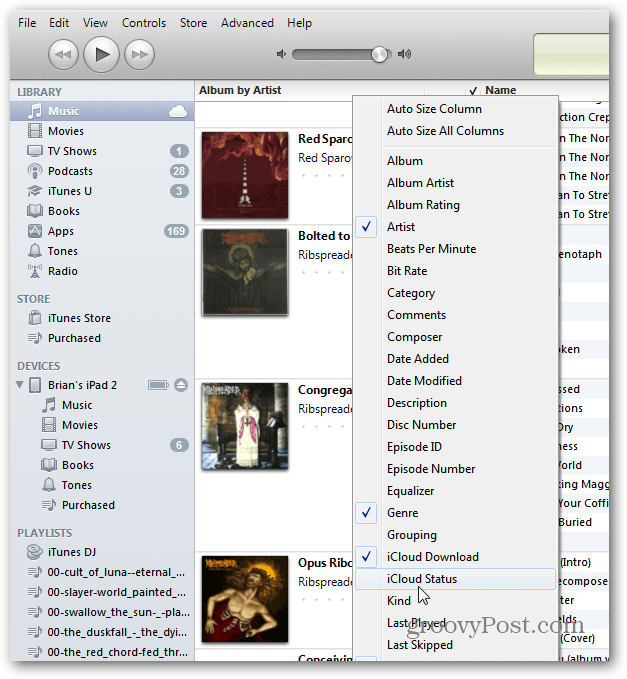
هذا يوضح لك ما إذا كانت أغنيتك متطابقة أو تم تحميلها أو شراؤها أو أنها مكررة. ثم يمكنك إزالة التكرارات سهلة بهذه الطريقة.
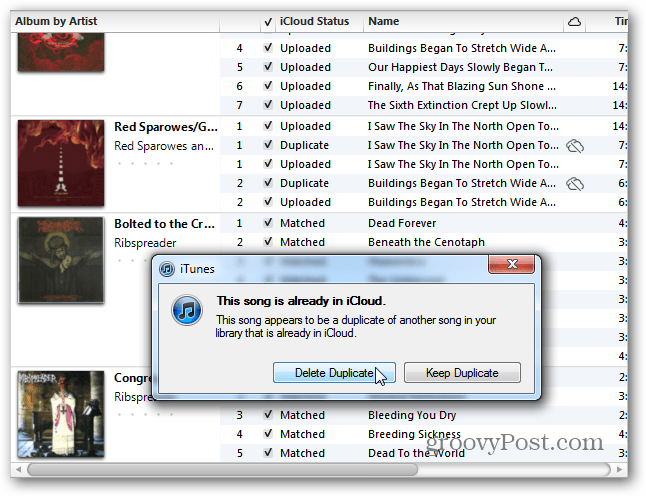
يمكنك فرز الأغاني حسب حالة iCloud أيضًا. عندما تقوم بتشغيل أغنية ، فهي تتدفق من iCloud وليست من الملف على جهازك. يمكنك تحميل أي مسار رغم ذلك.
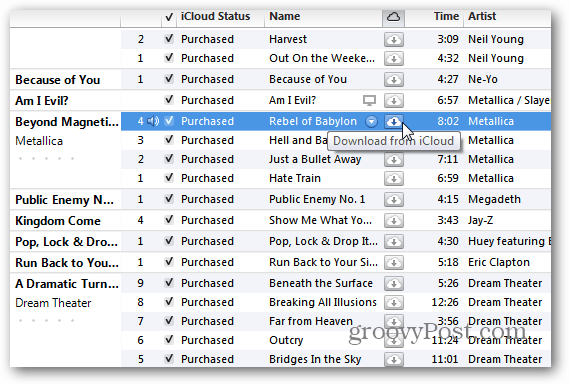
حان الوقت الآن للوصول إلى مكتبة iTunes Match الخاصة بك من جهاز iPhone أو iPad أو iPod touch. على جهازك انتقل إلى الإعدادات >> الموسيقى. سترى أنه تم إيقاف تشغيل iTunes Match.
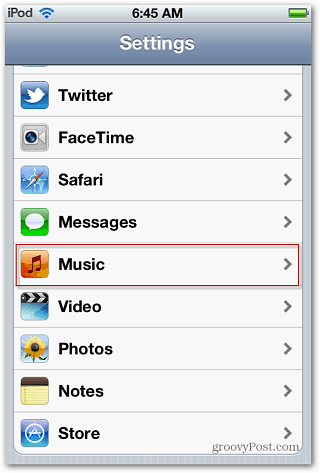
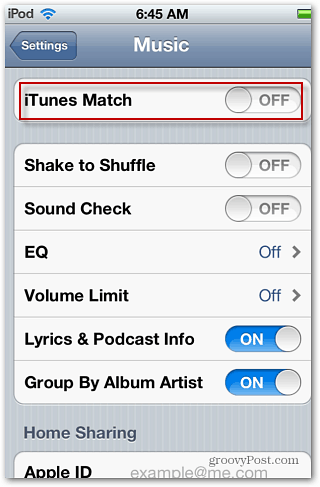
قم بتشغيل مطابقة iTunes. تظهر رسالة تخبرك بأن كل شيء في iTunes Match سيحل محل المكتبة الموجودة على جهازك. قد ترغب في عمل نسخة احتياطية من أغانيك الحالية قبل النقر على تمكين.
بعد تمكين مطابقة iTunes ، يظهر حقل جديد يسمى Show All Music. سيؤدي تشغيله إلى عرض جميع الموسيقى على جهازك أو في iCloud. يؤدي إيقاف تشغيله فقط إلى عرض الموسيقى مباشرة على جهازك.
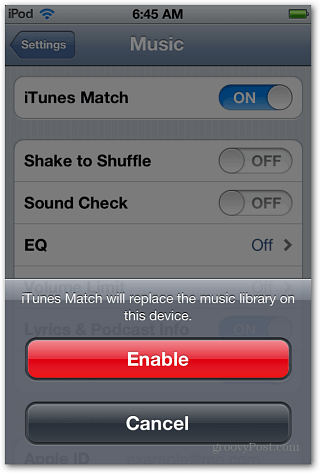
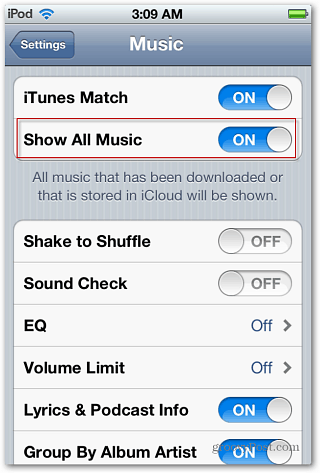
يستغرق الأمر بضع دقائق لجميع الموسيقىفي iCloud لتظهر على جهازك لذلك كن صبورًا. بمجرد القيام بذلك ، يمكنك استعراض مجموعة الموسيقى الخاصة بك في iCloud تمامًا كما لو كنت قد تم تخزينها على جهازك المحلي.
هناك أيضًا خيار تنزيل الأغانيمن iCloud إلى جهازك المحلي. يكون هذا مفيدًا إذا لم تكن بالقرب من نقطة اتصال WiFi أو إذا سقطت الإشارة اللاسلكية - فلا يزال بإمكانك الاستماع إلى أغانيك المفضلة.
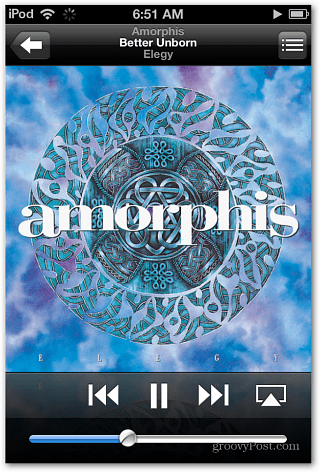
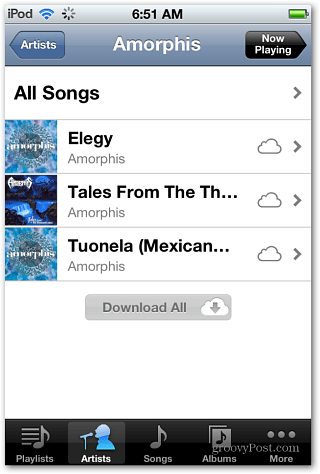
في بعض النواحي ، يعد تطبيق iTunes Match أسهل منمنافسين مثل Amazon Cloud Player أو Google Music. تتطابق Apple's iTunes Match مع ما يوجد في مكتبة الموسيقى الخاصة بك وتطابقها مع الأغاني المتوفرة في iTunes. لكنه سيظل يحمّل الأغاني التي لا يمكنه مطابقتها مع حسابك حتى تتمكن من الوصول إليها من iCloud. بالنسبة إلى موسيقى Google ، يتعين عليك تحميل مجموعتك بأكملها والتي قد تستغرق أيامًا - حتى أسابيع في حالتي - لدي الكثير من FLAC والملفات غير المفقودة.
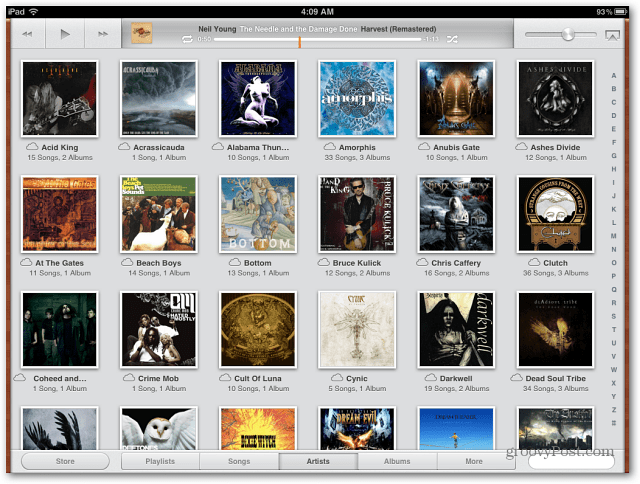
إن خدمة iTunes Match من Apple ليست خدمة مثالية. اشتكى العديد من المستخدمين من عدم مطابقة الأغاني بشكل صحيح أو فقد صورة الألبوم أو فقدها تمامًا. منذ أن بدأت الخدمة ، لم ألاحظ أي مشاكل بعد ، لكنني سأستمر في الاختبار.
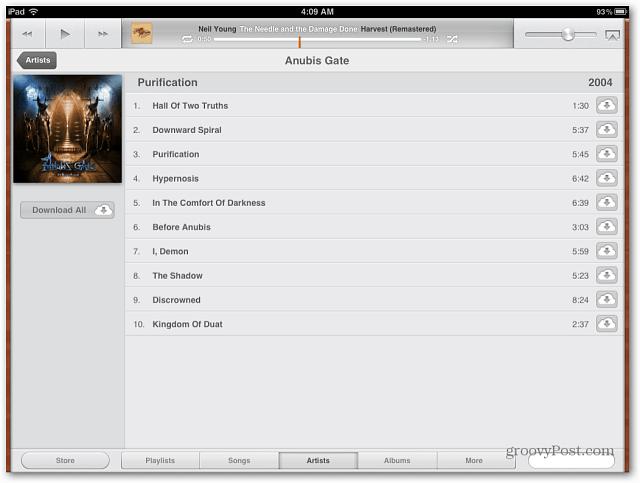
إذا واجهت مشكلات مع iTunes Match- ترك تعليق وإعلامنا. نحن نبحث بجد ونجري اختبارًا على iTunes Match حتى نتمكن من تقديم دليل كامل لكيفية عمله وكيفية حل المشكلات.




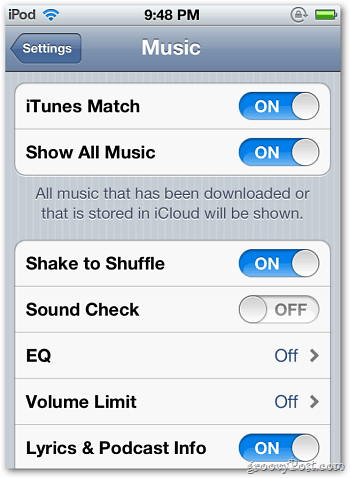

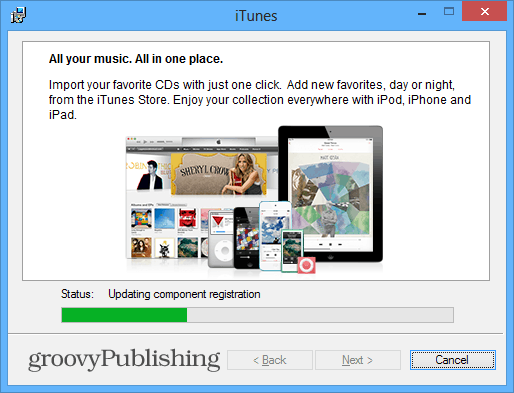



اترك تعليقا